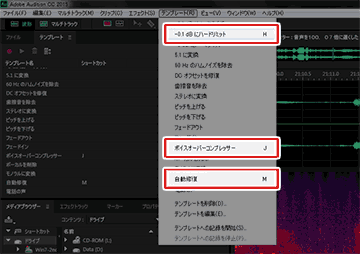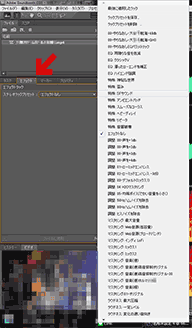個人的なメモページです。
Adobe CCのサブスクリプションを購入し、約半年経過。
写真や動画の作業フローが整って来たので、ようやく音声加工の作業フローをSoundbooth CS5 から Audition CCへ移行しはじめました。
このページはAudition の個人的な使い方を色々とメモしています。
Audition CCをサクサク使えるようになれば、ようやくCS5と完全にオサラバです。
周波数のスペクトル表示をする
周波数のスペクトル表示をする
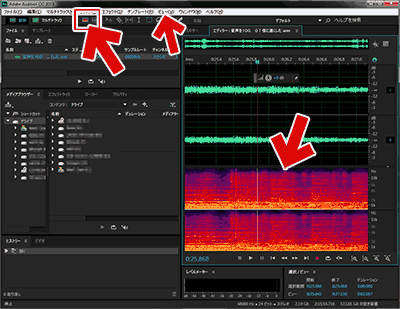
▲クリックで拡大
このボタンで表示する。
もしくはツールバーの「ビュー」から表示する。
「ウィンドウ」メニューに「周波数のスペクトル表示」は無い。
Audition は、スペクトル表示のレスポンスが Soundboothよりかなり悪い。ストレスが溜まる。いつか作動を軽量化させる方法を探したい。
音声の自動修復メニュー
CS5時代の音声編集ソフトSoundboothの場合
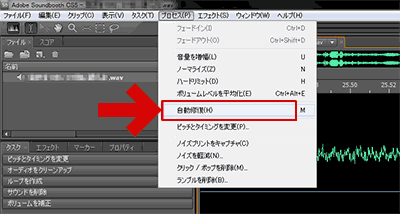
▲クリックで拡大
「自動修復」はツールバー「プロセス」メニュー内にあった。
Auditionの場合

▲クリックで拡大
「自動修復」はツールバー「テンプレート」メニュー内に移動していた。
分かりにくいぜコンチキショー。
Auditionの「自動修復」はかなりパワーアップしていて、Soundboothよりかなり長い音声を修復できる。これは便利だ。
個人的に良く使う機能メモ
- -0.1dBにハードリミット
極端に小さい人の声を大きくする時に使う - ボイスオーバーコンプレッサー
極端に大きい声を小さくする時に使う - 自動修復
咳ばらいやクラック音、不要な足音など、短いノイズ音を消す場合
最近はSoundEngine Freeの「オートマキシマイズ」「リミッター」「ハイパス/ローパス」などで前処理をするようになったので、Adobeの音声加工ツールでは上記の機能以外はあまり使わなくなった。
サ行やハ行の発音が聞き取りにくい場合なども、SoundEngine Freeの「リミッター」処理だけで意外となんとかなる。
その他
上にメモした内容だけ覚えておけば、何とかなるかなあ・・・と思いつつ、Soundbooth時代に他にも良く使っていた部分もメモ。
エフェクトラックの効果を適用している時の画面
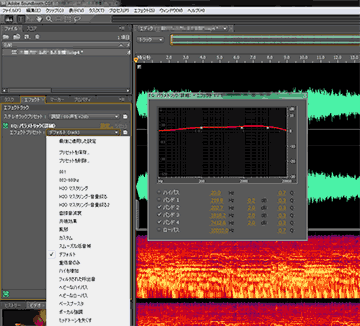
▲クリックで拡大
とりあえずSoundboothのスクリーンショットのみ。
この画像を見れば、当時何をしていたか思い出せる筈。
あとがき
Soundboothはたまにしか使わなかったので、それなりにメモを残しておかないと「このソフトで何をしていたか」を忘れてしまいそう。
これでCS5をためらい無くアンインストールできそう。